Nota: prima di connetterti, assicurati che il computer destinazione (server) sia disponibile sulla rete e, se necessario, che il firewall sia stato configurato correttamente o che sia inattivo.
Indipendentemente dal metodo usato per selezionare il server a cui vuoi connetterti, Remote Desktop Connection ti chiederà informazioni sulla connessione di rete al server, come illustrato qui sotto:
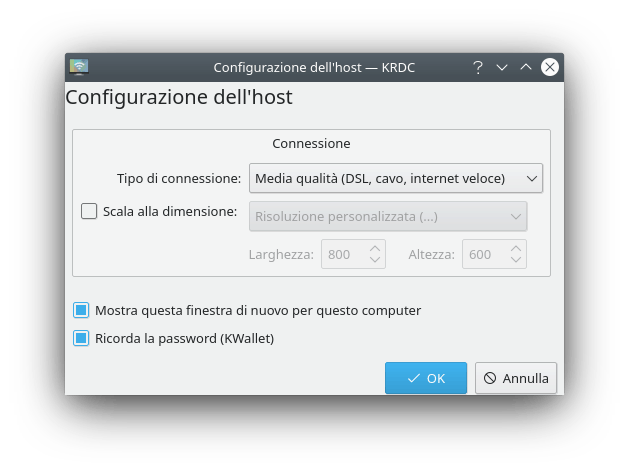
Ci sono tre impostazioni riguardanti la velocità del protocollo VNC:
Alta qualità (LAN, connessione diretta), che è quella predefinita, e che è opportuno valutare prima di selezionare una velocità ridotta che usa meno banda.
Media qualità (DSL, cavo, Internet veloce).
Bassa qualità (Modem, ISDN, Internet lenta).
Se usi ogni volta lo stesso tipo di connessione, puoi deselezionare la casella Mostra questa finestra di nuovo per questo computer, in modo che per questo host non ti venga nuovamente richiesto il tipo di connessione, a patto che la macchina remota sia sempre identificata allo stesso modo. Ad esempio, se un host ha due nomi e deselezioni la casella quando ti connetti utilizzando un certo nome, non ti saranno nuovamente chiesti i parametri di connessione quando usi quel nome, mentre ti saranno chiesti se usi l'altro nome o l'indirizzo IP.
Seleziona l'impostazione appropriata per la velocità, e premi per procedere.
Puoi vedere lo stato della connessione con l'icona nella linguetta.
A seconda della configurazione del server potrebbe essere necessario (e lo sarà, con ogni probabilità) fornire una password per autenticarti sul server. Remote Desktop Connection ti mostrerà una finestra di dialogo per la password simile a quella mostrata qui sotto.
Remote Desktop Connection può memorizzare le password per successive connessioni allo stesso host. Per farlo, sfrutta KWallet. Devi marcare la casella se vuoi usare questa funzione.
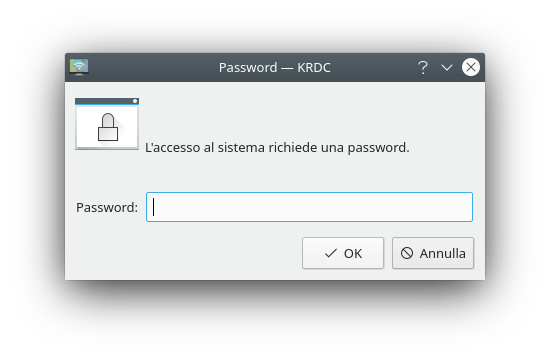
Dopo l'autenticazione, sarai connesso al server remoto, e potrai usare Remote Desktop Connection per osservare o controllare il desktop remoto.